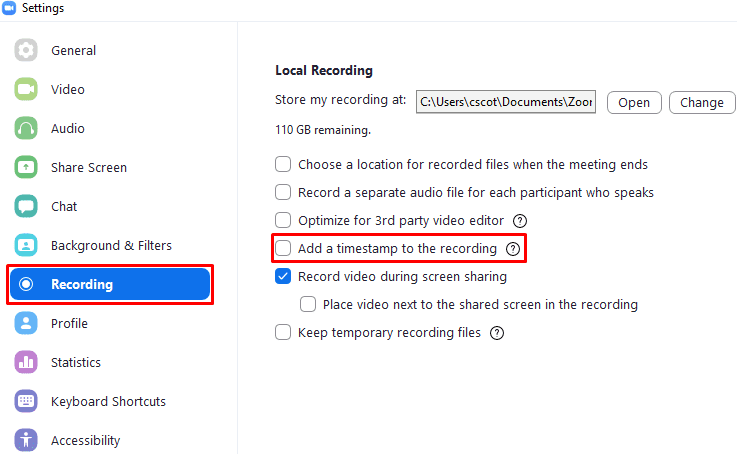Zoom on keskeinen osa viestintää Covid-19-pandemian ja siitä aiheutuvien sulkujen aikana. Sitä käytetään sekä henkilökohtaiseen että työviestintään, ja sen avulla käyttäjät voivat kommunikoida tekstin, äänen ja videon avulla. Yksi asioista, joita saatat haluta tehdä videopuhelun aikana jossain vaiheessa, on nauhoittaa puhelu.
Zoom-puhelun tallentamiseen on monia syitä, saatat käyttää videopuhelua podcastin tuottamiseen. Voit esimerkiksi nauhoittaa yliopiston luennon, jotta voit katsoa sen uudelleen opiskelun aikana, tai voit tallentaa perhejuhlan jälkipolville.
Joissakin tilanteissa haluat lisätä videoon aikaleiman. Tämä pätee erityisesti, jos haluat käyttää tallennetta todisteena siitä, että olet tehnyt jotain tai että joku muu on luvannut jotain. Videon aikaleimat tarjoavat ylimääräisen luotettavuuden sen sisällön todenperäisyydestä, jonka ne väittävät näyttävän. Aikaleimat voivat myös olla erityisen hyödyllisiä, jos haluat viitata tiettyihin videon osiin tai jos haluat merkitä tietyn osan, jota haluat palata muokkaamaan.
Jos haluat lisätä aikaleimoja Zoom-tallenteihisi, sinun on avattava Zoomin asetukset. Pääset asetuksiin napsauttamalla käyttäjän kuvaketta oikeassa yläkulmassa ja napsauttamalla sitten "Asetukset".

Kun olet asetuksissa, vaihda "Tallennus"-välilehteen. Jos haluat ottaa aikaleimat käyttöön Zoom-tallenteissasi, sinun on valittava "Lisää tallenteeseen aikaleima" -valintaruutu.
Vihje: Tämä asetus koskee vain tulevia tallennuksia. Se ei koske menneitä tai parhaillaan käynnissä olevia tallenteita.